
Jeśli chcesz uzyskać efektowny styl wizualny w swoich filmach, możesz być zainteresowany nauką jak stworzyć lub stworzyć efekt COMIC Text w programie Premiere Pro dla wszystkich, którzy chcą rozpocząć przygodę z montażem wideo.
Zastosuj efekt tekstu komiksowego w programie Premiere Pro
Z pewnością zastosowanie efektu tekstu komiksowego w programie Premiere Pro jest bardzo proste. W każdym razie, jeśli nie wiesz, jak korzystać z tytułów lub sekcji tekstów w programie Premiere Pro, najlepiej dokładnie zapoznać się z poniższym przewodnikiem.
- Po wejściu do Adobe Premiere przejdź do sekcji „Plik„Znajdziesz to w lewym górnym rogu ekranu.
- Teraz znajdź opcję „Nowy„A potem kliknij”Kwalifikacja”.
- Zostanie wyświetlone okno konfiguracji tytułu, użyj kursora i naciśnij na ekranie, aby rozpocząć pisanie. Napisz tekst, do którego chcesz zastosować efekt komiczny.
- Po powyższym konieczne jest wybranie odpowiedniej czcionki. Z pewnością tutaj możesz wybrać dowolną czcionkę, która pasuje do stylu, który chcesz reprezentować. Tak czy inaczej, jeśli nie wiesz, od czego zacząć, źródło Comic Sans MS, jak sama nazwa wskazuje, powstał z inspiracji stylami komiksowymi.
- Po zakończeniu edycji tekstu będziesz miał prawie wszystko gotowe. W każdym razie, aby uzupełnić efekt tekstu komiksowego, zdecydowanie zaleca się zastosowanie efektu poruszania się, który zapewni ruch w celu osiągnięcia stylu wizualnego komiksu.
- Chodzi o to stworzyć efekt ruchuMożna to oczywiście zrobić na różne sposoby, to wszystko kwestia kreatywności, ale zastosowanie efektu pokazanego powyżej może pomóc.
O czym należy pamiętać, jeśli chcesz stworzyć odpowiedni efekt tekstu w komiksie
Niewątpliwie efekt tekstu komiksowego może być świetny dla twoich projektów i można go poprawić podczas tworzenia animacji TEKST w programie Premiere Pro. W każdym razie, przed użyciem jakiegokolwiek efektu w programie, zdecydowanie zaleca się wzięcie pod uwagę pewnych aspektów związanych z celem aby osiągnąć podkreśla styl wizualny.
Zdefiniuj żądany aspekt wizualny
Możesz uwierzyć, że kiedy mówimy o komiksach, odnosimy się do określonego stylu wizualnego, jak w przypadku efektu NINJA w programie Premiere Pro, ale nie zawsze tak jest. W rzeczywistości istnieje wiele różnorodnych stylów wizualnych, które są często kojarzone ze światem komiksów. Dlatego najlepiej od początku zdefiniować wygląd, jaki chcesz osiągnąć.
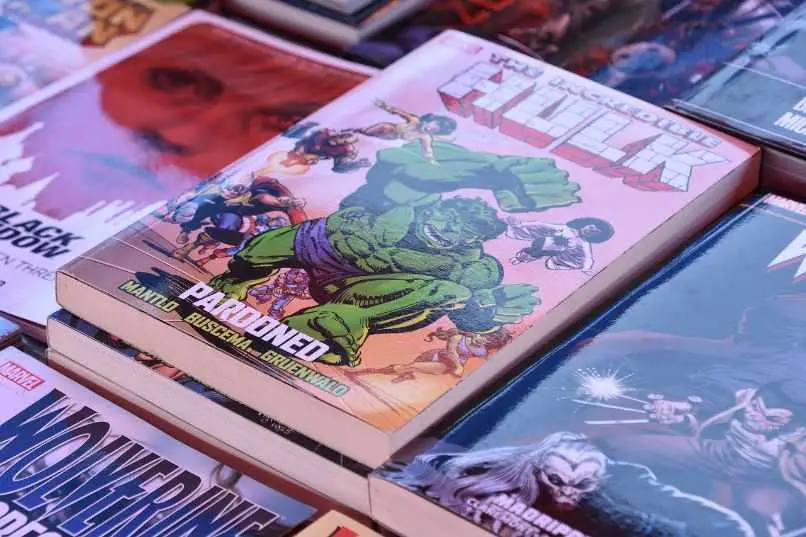
W związku z tym konieczne jest poznanie podstawowych aspektów edycji wideo, w których takie aspekty jak paleta kolorów. Jednocześnie, podobnie jak w świecie komiksów jest wiele różnorodnych dzieł sztuki, ustalenie ogólnej linii, którą chcesz się zająć, jest zwykle najbardziej odpowiednie.
Na tej podstawie będziesz mógł ustalić bardziej odpowiedni styl komiksowy dla filmu, nad którym pracujesz. Jeśli wszystko to jest skomplikowane, możesz oprzeć się na artyście, który przykuwa Twoją uwagę. Celem nie jest kopiowanie, ale łapanie trochę inspiracji to nie więcej.
Nie przeciążaj produkcji
Oczywiście wszystko zależy od tego, co chcesz osiągnąć, ale w większości przypadków nie zaleca się nadmiernego przeciążania filmów. Obejmuje to również instalowanie szablonów ruchomych grafik lub tworzenie komiksowy efekt tekstowy w programie Premiere Pro.
Wielokrotne używanie krzykliwych tytułów może przynieść efekt przeciwny do zamierzonego, a nawet zaszkodzić estetyce filmu. Dlatego ważne jest, aby wiedzieć, jak wykorzystać ten efekt w określonych okolicznościach, chociaż ta rada dotyczy również każdej produkcji, którą produkujesz.

